
Услугата wuauserv е стандартна услуга за актуализиране на Windows, която се използва за сканиране на компютър, търсене, изтегляне и инсталиране на нови актуализации от сайтове за актуализация на Windows или местни WSUS сървъри. В някои случаи услугата wuauserv може да не работи правилно, което води до голямо натоварване на процесора на компютъра или използване на по-голямата част от RAM паметта. Тъй като услугата wuauserv работи в контейнер процес Svchost.Например, от гледна точка на потребителите, изглежда, че процесът svchost натоварва силно процесора и RAM паметта на вашето Windows устройство. В тази статия ще разгледаме как да решим проблема с високата памет и консумацията на процесор чрез процеса wuauserv в Windows 7 и Windows 10.
Съдържание:
- Услугата Wuauserv в Windows 7 зарежда процесора и паметта с 50%
- Wuauserv зарежда процесор и памет в Windows 10
Услугата Wuauserv в Windows 7 зарежда процесора и паметта с 50%
Някои потребители започнаха да се оплакват от проблеми с работата на компютрите си с Windows 7. Проблемът се проявява по следния начин: всеки ден, приблизително по едно и също време (всеки потребител има своето време), компютърът започва да се забавя много. В диспечера на задачите процесът изразходва до 1,2 -2 GB и 100% процесор на едно ядро от паметта Svchost.Търсейки. В резултат на това е невъзможно да се работи с компютър за 30-60 минути, всичко е ужасно бавно и увиснало.
Проблеми бяха наблюдавани при клиентите. Windows 7 SP1 х86 и х64, получаване на актуализации от локалния сървър SCCM, използва се за управление на актуализации на Microsoft на клиенти. От страна на клиента, стартирайте мениджър на задачи (Диспечер на задачите) и табл Процесите сортирайте протичащия процес по използване на паметта. Виждаме, че в текущия процес svchost.exe използва 11% от процесора и 1,2 GB оперативна памет. Всъщност процес Svchost.Търсейки - това е контейнерен процес, вътре в която работят други програми и системни сервизни нишки. С помощта на диспечера на задачите не е възможно да разберете коя нишка (услуга) причинява голямо натоварване на системата.
По-подробна информация за процеса и неговите теми може например да бъде получена с помощта на помощната програма Explorer Explorer Марк Русинович.
Стартирайте помощната програма procexp.Търсейки и намерете процеса в списъка Svchost.Търсейки което изразходва твърде много памет или% CPU.

Отворете неговите свойства и отидете на раздела Теми (предавания). Тук ясно виждаме, че като част от процеса svchost.exe, сервизната нишка консумира най-много CPU и памет ресурси wuauserv (Windows Update - Услуга за актуализиране на Windows). Услугата wuauserv сканира системата и сървъра за актуализации за актуализации. В резултат на някои проблеми в кода, услугата започва да „изтича“, изразходва цялата налична памет до 1,5-2 GB (максималната памет, която е на разположение в процеса) и започва активно да използва файла на страницата. Системата от това рязко започва да се забавя.
Интересното е, че клиентите са по-предразположени към проблема. с 2 GB RAM. На компютър с 4 или повече GB памет, услугата wuauserv също изтича, но не може да бъде избрана от 2 GB и проблемът не е толкова очевиден за потребителите.
Ако спрете услугата wuauserv от конзолата services.msc, натоварването на системата ще намалее драстично. А консумацията на памет от процеса svchost.exe спада до 80-100 MB.
Важно е. Това не означава, че трябва да деактивирате услугата wuauserv и да я държите деактивирана, като системата вече няма да получава актуализации за сигурност и ще бъде изложена на риск от хакване.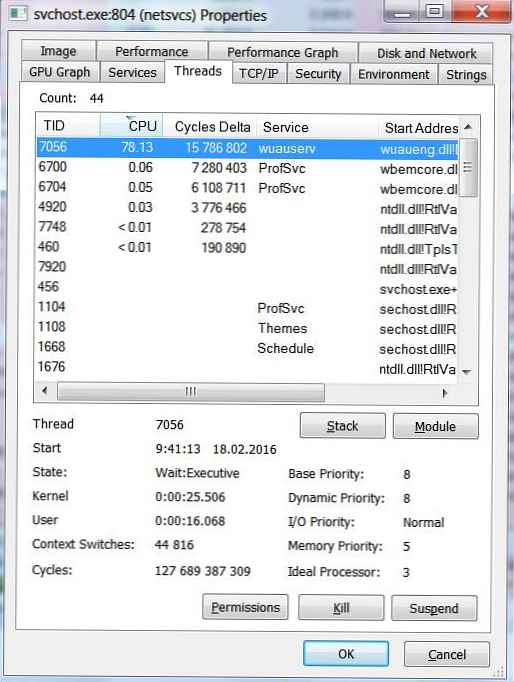 На първо място, ние се опитахме да възстановим състоянието на агента на Windows Update и актуализирахме неговата версия според метода, описан в статията: Възстановяване на първоначалните настройки на агента на Windows Update. Проблемът беше решен и няколко дни не се повтори, но след известно време всичко започна отново. Очевидно размерът на локалния кеш и актуализираната база данни достигна известни граници и услугата wuauserv отново започна да „изтича“.
На първо място, ние се опитахме да възстановим състоянието на агента на Windows Update и актуализирахме неговата версия според метода, описан в статията: Възстановяване на първоначалните настройки на агента на Windows Update. Проблемът беше решен и няколко дни не се повтори, но след известно време всичко започна отново. Очевидно размерът на локалния кеш и актуализираната база данни достигна известни граници и услугата wuauserv отново започна да „изтича“.
Преминахме през много повече различни методи, но само инсталирането на следните лепенки за Windows Update Agent наистина помогна 7:
- https://support.microsoft.com/en-us/kb/3050265 (Актуализирайте агента за актуализиране на WIndows от юни 2015 г.)
- https://support.microsoft.com/en-us/kb/3065987 (Актуализирайте агента за актуализиране на WIndows от юли 2015 г.)
- https://support.microsoft.com/en-us/kb/3102810 (Patch for Windows / 2008 R2, който решава проблема с високото използване на процесора и паметта при инсталиране на актуализации чрез WSUS, ноември 2015 г.).
След инсталирането на актуализациите, използването на паметта на процеса wuauserv намаля до 200 MB, а самият процес на сканиране започна да отнема много по-малко време.
Wuauserv зарежда процесор и памет в Windows 10
Проблемът, когато услугата Windows Update натоварва силно процесора и използва твърде много памет, се намира в различни версии на Windows 10.
Отворете мениджъра на задачи и намерете процеса svchost.exe което изразходва твърде много ресурси от паметта или процесора. Щракнете с десния бутон върху него и изберете „Отидете на услуги".

Проверете дали услугата svchost.exe работи като част от този процес. wuauserv (Актуализация на Windows).
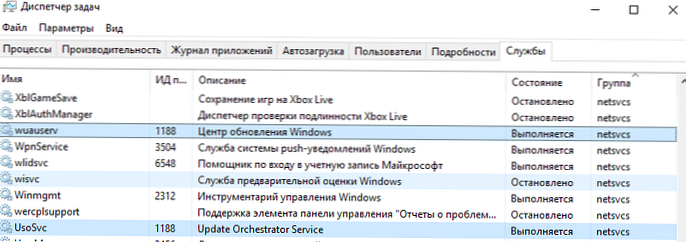
защото диспечерът на задачите не ви позволява да определите коя от системните услуги, изпълнявани в един и същ svchost процес, натоварва силно компютъра, трябва да използвате Изследовател на процеси (както е описано по-горе). Уверете се, че високото използване на процесора / паметта е причинено от услугата wuauserv (в нашия пример това е C: \ WINDOWS \ system32 \ wuaueng.dll).
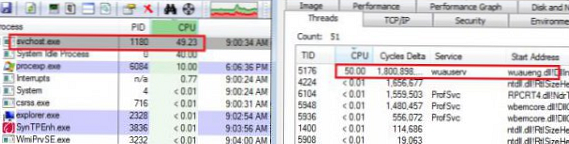
За разлика от случая с изтичането на паметта, обсъден по-горе по време на услугата за актуализиране в Windows 7, за Windows 10 няма универсална лепенка, която да разреши проблема. Следователно по-долу ще изброим основните стъпки, които трябва да се предприемат за намаляване на използването на паметта и процесора на Windows Update.
Изчакайте, докато актуализацията е инсталирана.
Ако услугата за актуализиране на Windows в момента сканира вашия компютър или инсталира актуализации, то голямото натоварване на вашия компютър не трябва да ви изненадва. Опитайте да изчакате (1-2 часа в зависимост от производителността на компютъра) и изчакайте, докато wuauserv завърши изтеглянето и инсталирането на актуализации.
Стартирайте инструмента за отстраняване на проблеми с актуализацията на Windows 10
Опитайте да стартирате Windows 10 Update Service Diagnostics, като използвате вградения инструмент за отстраняване на проблеми (Прозорец за отстраняване на прозорци с актуализация). Отидете в менюто параметри -> Актуализация и сигурност -> отстраняване на неизправности. Изберете „Актуализация на Windows (Поправете проблеми, които не позволяват на Windows да се актуализира) -> Пуснете инструмента за отстраняване на неизправности".
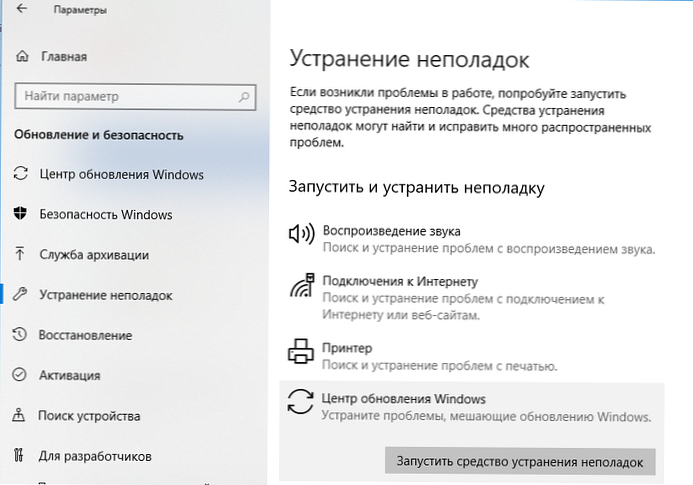
Помощната програма ще провери състоянието на услугата и ще се опита да отстрани намерените проблеми..
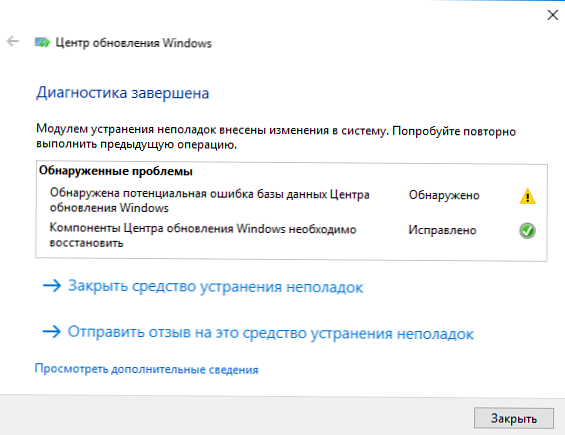
Изпразнете папките на SoftwareDistribution и catroot2
Опитайте да почистите папките SoftwareDistribution и catroot2.
- В каталога C: \ Windows \ SoftwareDistribution временните сервизни файлове на Windows Update и изтеглените файлове за актуализация се съхраняват.
- В директорията%windir% \ System32 \ catroot2 \ Подписите на сервизните пакети се съхраняват.
Нека се опитаме да ги изчистим със следния скрипт (запишете кода в текстов файл с разширението * .bat и стартирайте като администратор):
attrib -h -r -s% windir% \ system32 \ catroot2
attrib -h -r -s% windir% \ system32 \ catroot2 \ *. *
нет стоп wuauserv
нетна спирка CryptSvc
нето стоп BITS
ren% windir% \ system32 \ catroot2 catroot2.old
ren% windir% \ SoftwareDistribution SoftwareDistribution.old
ren "% ALLUSERSPROFILE% \ данни за приложения \ Microsoft \ Network \ downloader" downloader.old
нето Старт BITS
нетен старт CryptSvc
нетен старт wuauserv
Проверете целостта на системните файлове на Windows
Проверете системните файлове на вашето изображение на Windows с помощта на командите:
sfc / scannow
и
DISM / Онлайн / Cleanup-Image / RestoreHealth
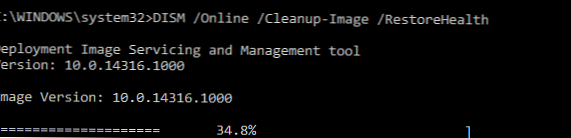
Проверете компютъра си за вируси
Сканирайте вашия Windows за вируси офлайн с помощта на изображение за зареждане (Kaspersky Rescue Disk или Dr.Web LiveDisk).
Актуализирайте вашия Windows 10
Актуализирайте своята версия на Windows 10, като инсталирате актуализацията в момента. Изтеглете и инсталирайте ръчно последната кумулативна актуализация за вашата версия на Windows от уебсайта на каталога на Microsoft Update (https://www.catalog.update.microsoft.com/Home.aspx) (Microsoft коригира грешки и различни грешки в Windows месечно и добавя корекции в кумулативния пакет obnvoleny).
Изключете оптимизацията на доставката
Отидете на Настройки -> Актуализация и защита -> Актуализация на Windows -> Допълнителни опции -> Оптимизация на доставките. Изключете “Разрешаване на изтегляния от други компютри"и рестартирайте компютъра си.
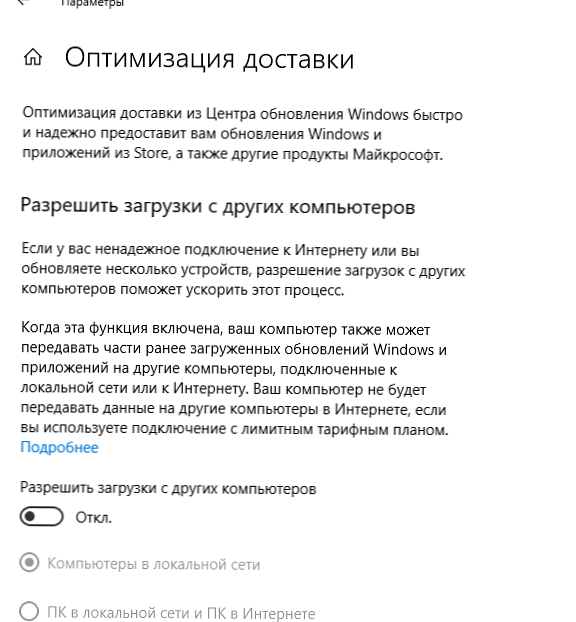
Премахнете последните актуализации
Ако проблемът с високото натоварване на процесора и паметта от услугата wuauserv възникне веднага след инсталиране на нови актуализации на Windows, опитайте да премахнете една по една най-новите актуализации (Контролен панел -> Програми и функции -> преглед инсталирани актуализации). Сортирайте актуализациите по дата на инсталиране, щракнете върху RMB при актуализация и изберете Изтриване.
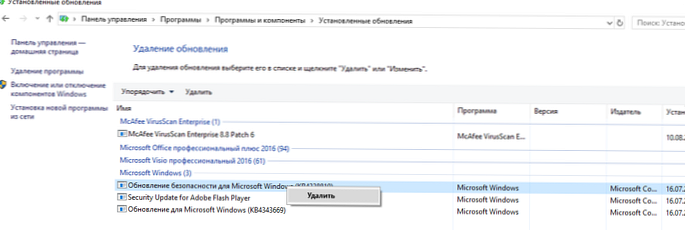
Деактивирайте услугата wuauserv
Никога не препоръчвам да деактивирате услугата за актуализиране на Windows, защото Ще спрете да получавате актуализации за сигурност и ще изложите компютъра си на риск от хакване или инфекция. Деактивирането на услугата за актуализиране може да се използва като временна стъпка, когато други начини за възстановяване на нормалната работа на системата не помагат..
Отворете конзолата за управление на услуги (services.msc), намерете услугата за актуализиране на Windows, спрете я и променете типа на стартиране на Disabled. Запазете промените и рестартирайте компютъра.
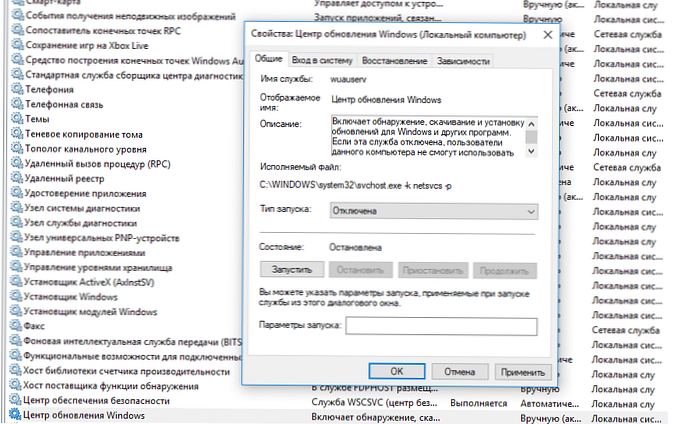
Във втория вторник на следващия месец не забравяйте ръчно да изтеглите и инсталирате нови кумулативни актуализации за вашата версия на Windows. Включете услугата wuauserv. Може би проблемът ви ще бъде отстранен в нова актуализация.











